小编告诉你windows8 64位装机版如何关机
分类:windows7教程 发布时间:2017-04-25 15:00:00
对于使用习惯win7系统的用户,对win8系统肯定不熟悉,如果你也不知道win8系统关机的方法,那下面就为大家介绍windows8 64位装机版如何关机的解决方法吧。
本期为大家介绍windows8 64位装机版如何关机呢?windows8 64位装机版如何关机的方法专门为还不懂如何使用win8关机的朋友们提供的一种解决方法,希望大家可以喜欢。
win8如何关机的步骤:
第一种:一般关机法
1.出现桌面,点击“设置”,在设置页面会出现电源按钮。
2.点击电源,出现“关机”选项,点击“关机”即可。
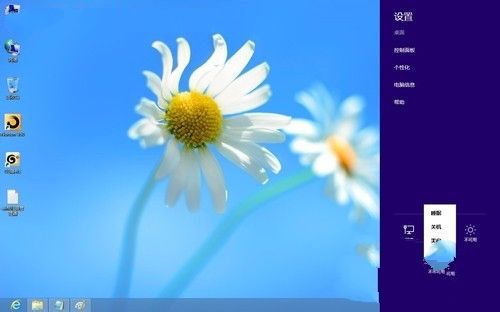
win8如何关机界面1
第二种:Alt+F4组合键关机
在界面中,按“Alt+F4”,点击“确定”即可。

win8如何关机界面2
第三种:先注销后关机
1.在win8开始屏幕,点击开始,选择“用户”注销。
2.注销用户后,出现“电源”,点击选择关机即可。

win8如何关机界面3
windows8 64位装机版如何关机呢?今天为大家的是以上的windows8 64位装机版如何关机的解决方法了,不知道大家对windows8 64位如何关机的解决方法了解有多少,好了,希望大家可以喜欢。






 立即下载
立即下载







 魔法猪一健重装系统win10
魔法猪一健重装系统win10
 装机吧重装系统win10
装机吧重装系统win10
 系统之家一键重装
系统之家一键重装
 小白重装win10
小白重装win10
 杜特门窗管家 v1.2.31 官方版 - 专业的门窗管理工具,提升您的家居安全
杜特门窗管家 v1.2.31 官方版 - 专业的门窗管理工具,提升您的家居安全 免费下载DreamPlan(房屋设计软件) v6.80,打造梦想家园
免费下载DreamPlan(房屋设计软件) v6.80,打造梦想家园 全新升级!门窗天使 v2021官方版,保护您的家居安全
全新升级!门窗天使 v2021官方版,保护您的家居安全 创想3D家居设计 v2.0.0全新升级版,打造您的梦想家居
创想3D家居设计 v2.0.0全新升级版,打造您的梦想家居 全新升级!三维家3D云设计软件v2.2.0,打造您的梦想家园!
全新升级!三维家3D云设计软件v2.2.0,打造您的梦想家园! 全新升级!Sweet Home 3D官方版v7.0.2,打造梦想家园的室内装潢设计软件
全新升级!Sweet Home 3D官方版v7.0.2,打造梦想家园的室内装潢设计软件 优化后的标题
优化后的标题 最新版躺平设
最新版躺平设 每平每屋设计
每平每屋设计 [pCon planne
[pCon planne Ehome室内设
Ehome室内设 家居设计软件
家居设计软件 微信公众号
微信公众号

 抖音号
抖音号

 联系我们
联系我们
 常见问题
常见问题



